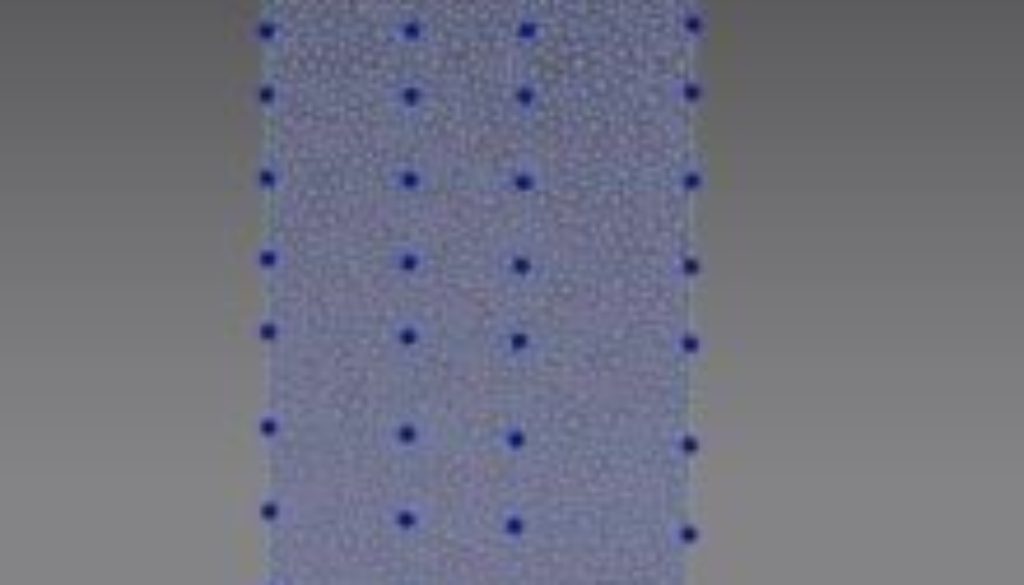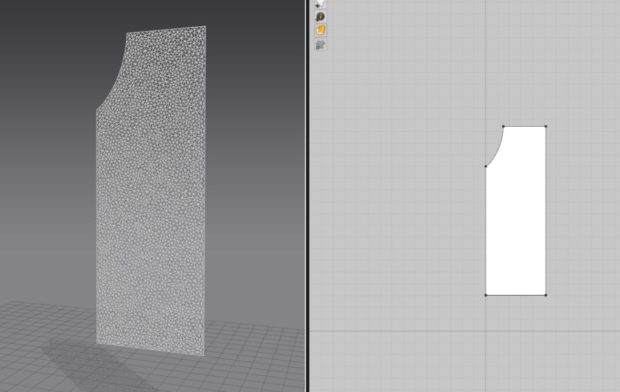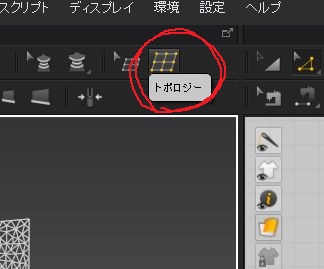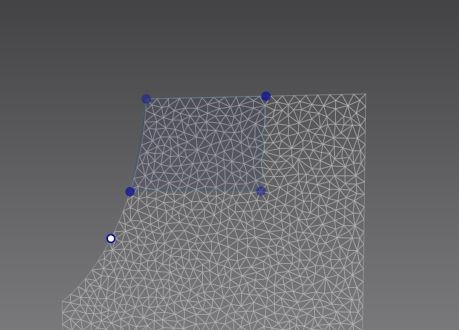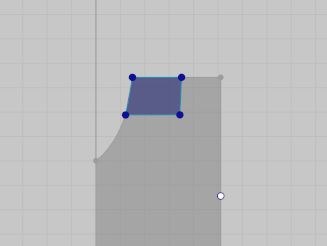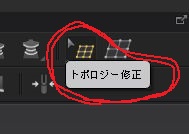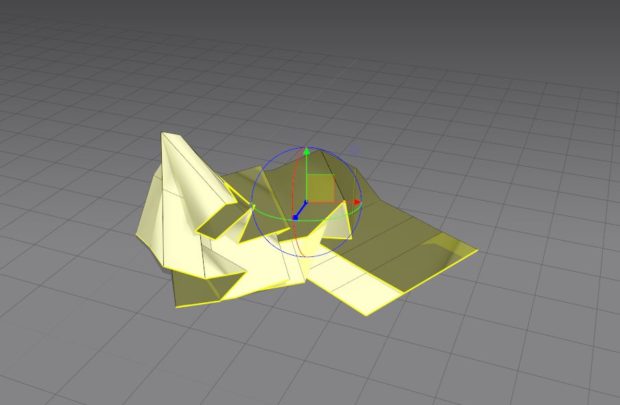Marvelous designer トポロジー機能使ってみた
リトポが出来るみたいなのでやってみました!
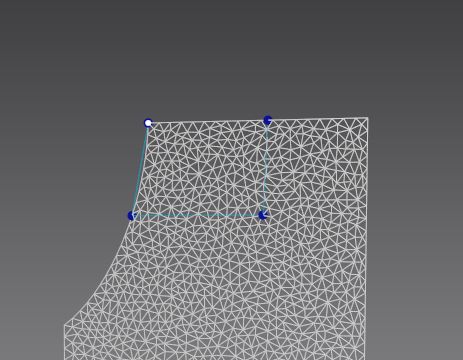
画面に代わり映えはないですがトポロジーモードに入りました。
この状態でポリゴン上をクリックすると青い点が生成され、
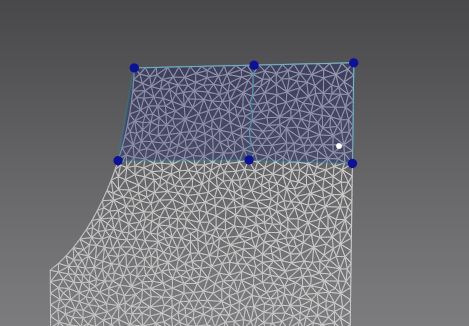
そのまま続けて青い点を増やして繋げていくことでポリゴンがどんどん出来ます。
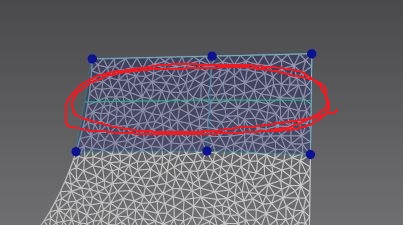
画像赤丸部のように、
Ctrl+Shiftキー+クリックでリング分割もできます
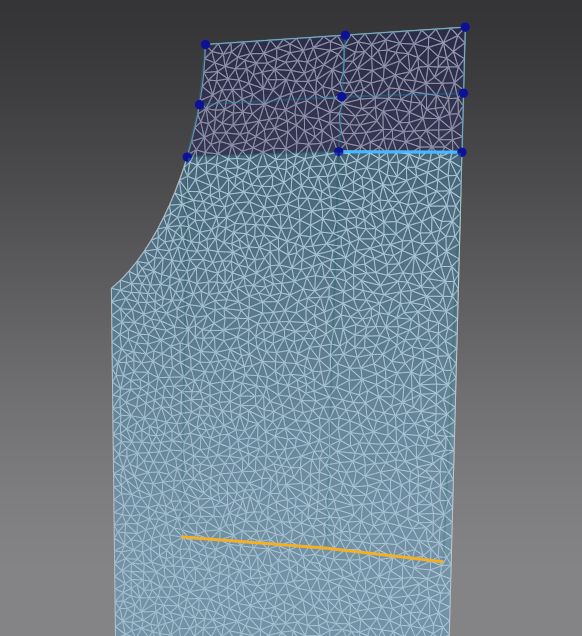
選択したまま、
Ctrl+Shiftキー+ドラッグすることでエッジを押し出して新しいポリゴンが作ることができます
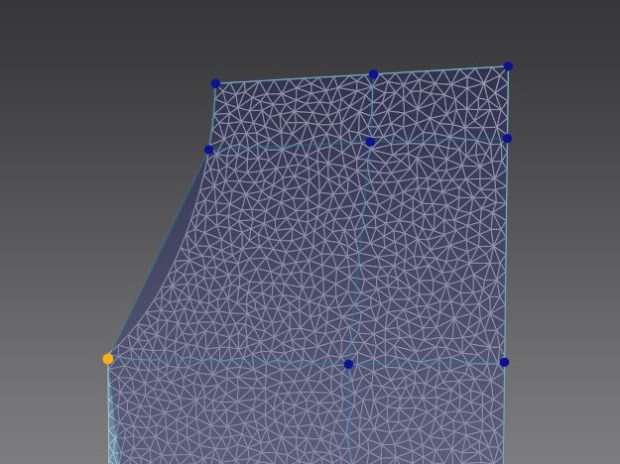
トポロジー修正モードでは、ポイント等を調整することもできます
ポイントを移動して、↑の画像のような状態にしました。しかし画像の状態だとリトポ用のポリゴンが荒すぎて曲線部分が上手く行きません
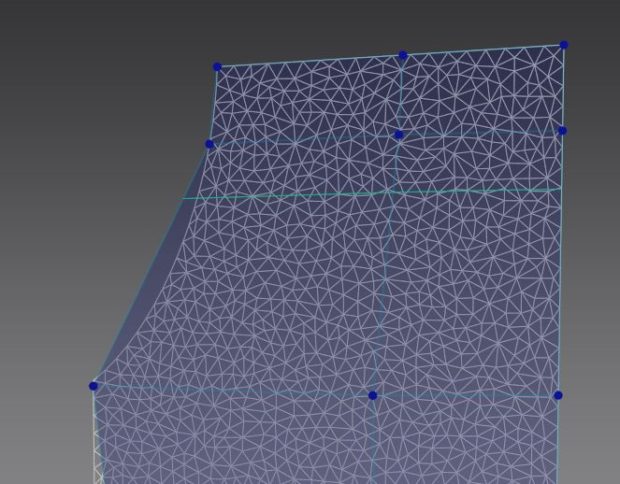
曲線部分のリトポ用ポリゴンを、Ctrl+Shiftキー+クリックで
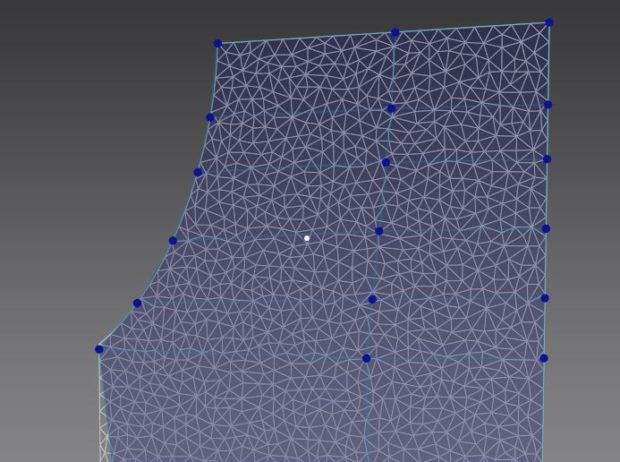
何回か分割します。
すると、リトポ用ポリゴンが自動的に曲線部分に沿う形になります。
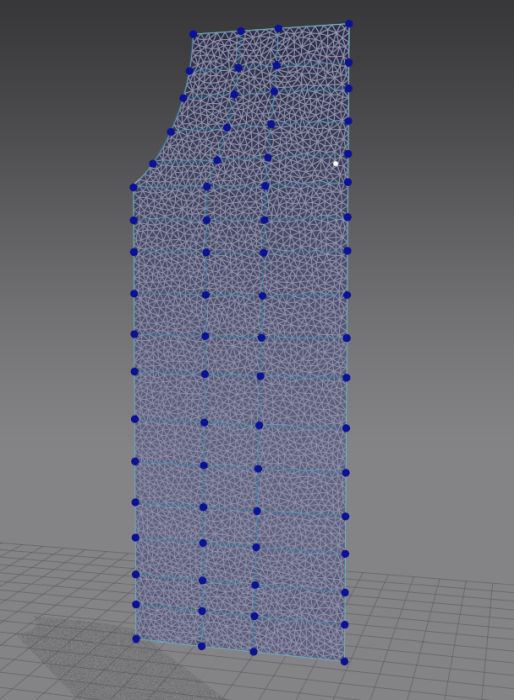
あとは全体的に調整、分割してこんな感じになりました
ただ、この状態ではまだリトポしたポリゴンは反映されてません
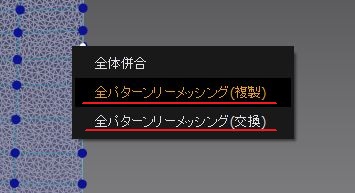
右クリックすると、全パターンリーメッシング(複製)と、全パターンリーメッシング(交換)という項目があります。
このどちらかを選択すればリトポ用ポリゴンが実際のポリゴンとして反映されます。
複製と交換の違いですが、
複製は元の布が残ります。交換は元の布が残りません。
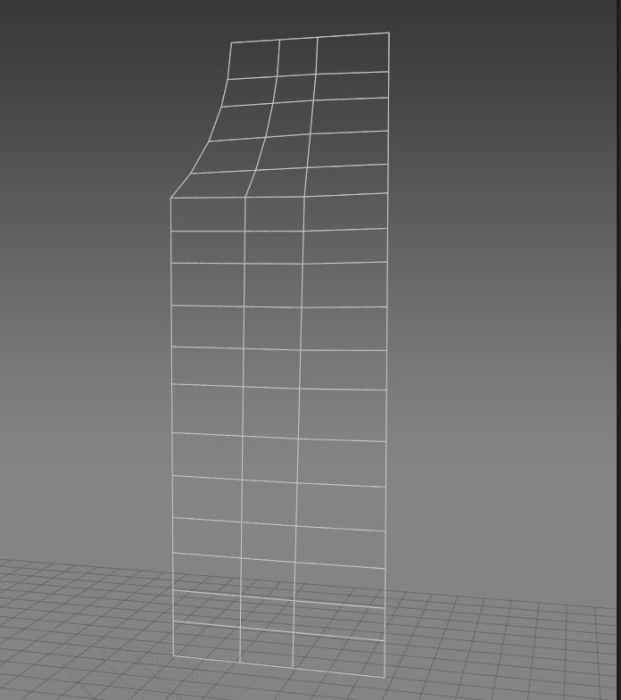
今回は交換を選びました。元の布はなくなり、リトポ後のオブジェクトのみ残りました。